その2は備忘録のうち、主にお店のCMやエンドロールについてのお話。
・生配信の場転中や、配信NGの方が演奏されている時間に流すコンテンツを作成する
・明るく広々とした開放感のある会場や、地域に根ざしたイベントの様子、アットホームな雰囲気など、お店の良さをアピールする
・結婚式場の広告のような「写真+言葉」のスライドショー
・真面目&最後にオチ的な感じでまとめる
・エンドロール同様にOBSから呼び出して再生
当初CM案ドラフト(【Happy Wing 〜羽根さん家〜(結婚式場&マンション風)】より抜粋)
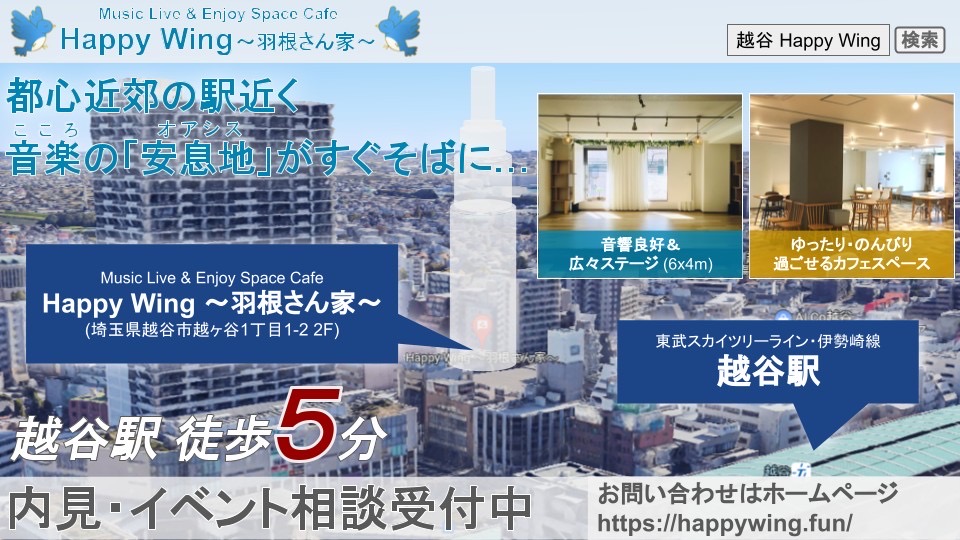
・開演前:ライブ前
・休憩・中断中:場転換中、放送事故等(この間、配信は止めずCMを流し続ける)
・演目終了:ライブ後
レイアウトは、当初の画からL字案に変更。開演前(放送前)や休憩、放送後は、同様のレイアウトで、文字の部分で区別する。

16分割で利用。今回はエンドロールもマルチビューに入れて、4段目を「エンドロール2件/放送後2件」と分け合う形に。
◯1段目:放送前(L字画面)
・カメラなし ・カメラ01:正面(遠) ・ぼかしカメラ01:正面(遠) ・CMスライド
◯2段目:放送中
・カメラ01:正面(遠) ・カメラ02:正面(近) ・カメラ03:左側(左→右) ・カメラ04:右側(右→左)
◯3段目:休憩・中断中(L字画面)
・カメラなし ・カメラ01:正面(遠) ・ぼかしカメラ01:正面(遠) ・CMスライド
◯4段目:エンドロール/放送後(L字画面)
・エンドロール:カメラなし ・エンドロール:カメラ01:正面(遠) ・放送後:カメラなし ・放送後:CMスライド
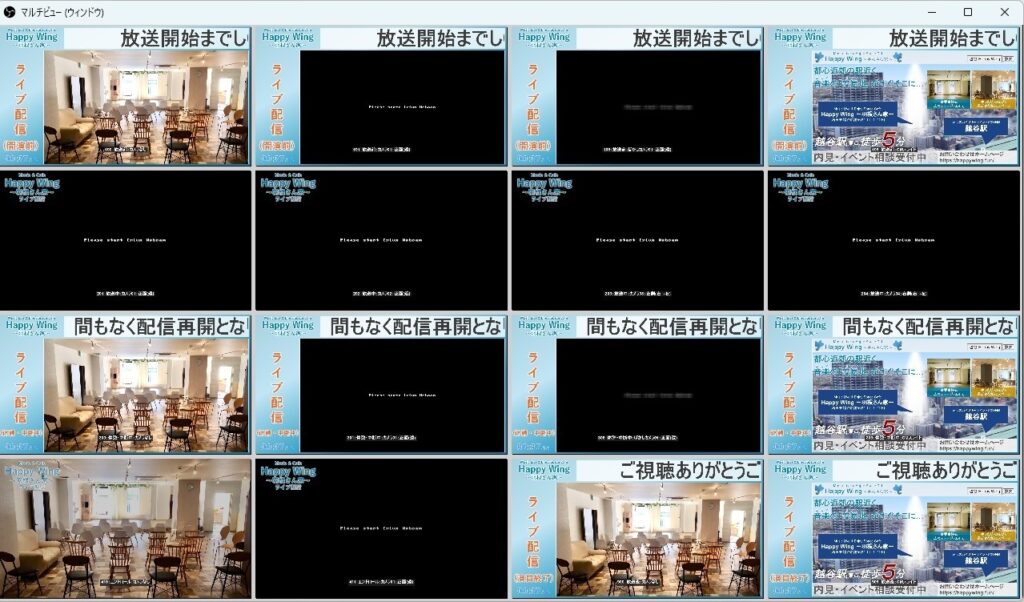
・お店の主力事業の1つである「ボーカル教室」をアピールする
・ボーカル教室のサイトの情報を参考に、GoogleスライドでCMづくり。
・既存のCMスライドの配置をベースに、左上のロゴ部分をボーカル教室仕様に変更。
制作が配信前日だったため、当日現地で内容にOKを頂ければ、CM枠で、お店のCMとボーカル教室のCMを交互に流す。

前回流したエンドロール同様に、リアルタイム編集&即反映ができる仕様になっているところがさすがです。

当日の確認で、スライドを作成した本人以外は閲覧者の設定になっていたため、ユーザを限定して編集権を与える設定に変更。
ところで、今回のように同じ画面構成のスライドが複数ある場合は、テンプレートの設定も可能とのことですが、今回、デザインをL字案に変更したことで、文字パターンが複数あるため、便宜上テンプレートは使っていないそうです。
OBS上でソースに目👁を入れて、OBS側で再生。CM再生時にバックで流す音源は、CM専用ではなく、CM以外の場面でも使用しています。
スライドショーをWebページとして公開し、OBSのブラウザソースでURLを取得。
・GoogleスライドのファイルのURL(作成・編集用)
・[ファイル]> [共有]>[ウェブに公開]で公開し、新しいWebページのURL(閲覧用)を取得
・スライドの進行速度や、トランジション時の効果などを設定
・閲覧用のURLをOBSのブラウザのURLに指定
・Webページを開く/ソースで選ぶと、スライドがリピートで流れる
・スライドの内容を更新したら再読み込み(F5)
・Webを再読み込みしたら、OBSのソースからも再読み込み
一度Googleスライドを公開すると、同じURLで固定される。パワーポイントにある、記録モードのような機能は、Googleスライドにはないそうです。

受付の際のアンケート用紙で確認した配信可否の旨を、出演者を記載しているホワイトボード(写真中、柱に掛かっている時計の下)に追加して、スタッフ間で共有する。

・PAを操作している様子を撮ってCMに入れる
・次回や次月のイベントのスケジュールが分かった時点で、告知内容の差し替えができるように、配信担当以外にも、イベント運営に携わる音響担当やお店の方が、CM素材を編集できるように進めていく。
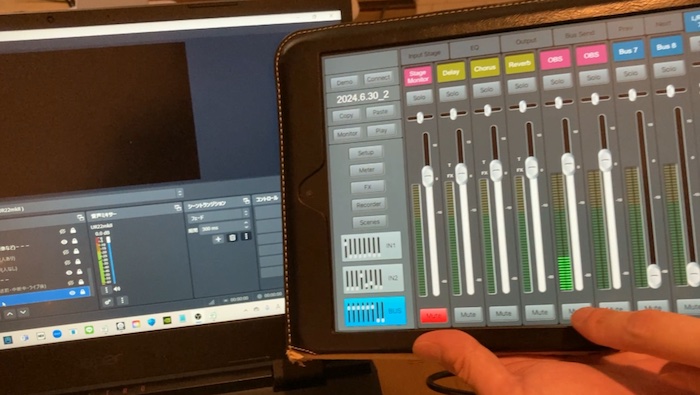
タブレットやOBSでエンドロールのシーンを選択しておき、エンドロールに切り替えたいタイミングでソースの👁目を開ける。配信では、エンディングの頭から画面に表示される。
・エンドロール素材は、Googleスライドのエンドロール閲覧用のWebページを読み込む。
・OBS側では「エンドロール」グループ(Webのエンドロールと、エンディングテーマの音源)を作成し、各エンドロールシーンに配置。
・配信中、エンドロールのソースは、目を閉じた状態。
・👁を開けた時に、全エンドロールシーンでエンドロールが流れ始める。
前回は、エンドロール画面はPCのOBSのみで扱っていましたが、今回はタブレットで操作するマルチビューにも追加しています。OBSのソース側は、目を閉じた状態にしています。この状態だと、👁を押した時にWebが読み込まれるので、エンドロールを始めから流すことができるそうです。
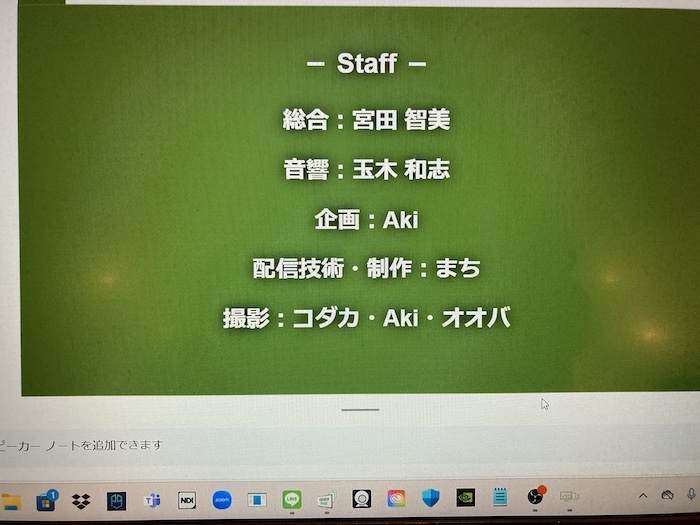
・スタッフ情報の入れ替えに対応できるよう、現地で編集がしたい。
・タブレット側のマルチビューにもエンドロールを表示させたい。
・エンドロールに切り替えた段階で、スライドの頭から再生することが必須。
当初はOBS内のみ、パワポで作った動画でエンドロールを流していて、これが一番楽だが、当日のリアルタイム編集が素早くできない。GoogleスライドのWebページを読み込む仕様にしたところ、マルチビューを外部モニタ表示用に使用していると、バックグラウンドで常にWebページが読み込まれ、スライドショーが流れている状態になってしまう。エンドロールシーンを選ぶまでは、再生を止めておく必要が発生したため、グループで貼りつけ(参照)る方法をとった。
同じグループ名「エンドロール」で各シーンに貼りつけ(参照)ているので、グループの中の目を閉じる設定が、全部のシーンに反映される。
エンドロールを開始したい時間が来たら、音源とWebサイトのソースの👁目を開けると、エンドロールの全画面(タブレットに2画面、OBSのシーンに4画面)全てに反映し、エンドロールが最初から流れ始める。

動画の場合であれば、OBSで目を開けた段階で最初から再生されるが、GoogleスライドのWebの場合は、マルチビューで表示させている時点でスライドショーが流れてしまう、OBSの取り扱いの違い。
Googleスライドをmp4ビデオファイルに変換する場合、パワポに変換するなり、Google 拡張機能で変換が必要で、Web上で直接できるのではないようです。
CMに切り替えたいタイミングで、タブレットやOBSのシーンで選択すると、配信画面では、その時点でバックグラウンドで流れているスライドからCMが開始する。
・CM素材は、GoogleスライドのCM閲覧用のWebページを読み込む。
・OBSのCMシーン上の各ソースは、パターン(放送前/休憩・中断中/放送後)に応じた複数のCMシーンに、それぞれ貼りつけている。
・配信中、CMのソースは👁を開けている状態。
・CMシーンに切り替えた時に、その時点でバックグラウンドで流れているスライドからCMが配信される。
複数のCMのシーンを含めたマルチビューを外部モニタ表示用に使用しており、バックグラウンドでは、CM閲覧用のWebページが読み込まれ、スライドショーが常に流れている状態。
また、CMに関わる設定変更や編集が必要になった場合は、各シーンでの操作が必要になる。
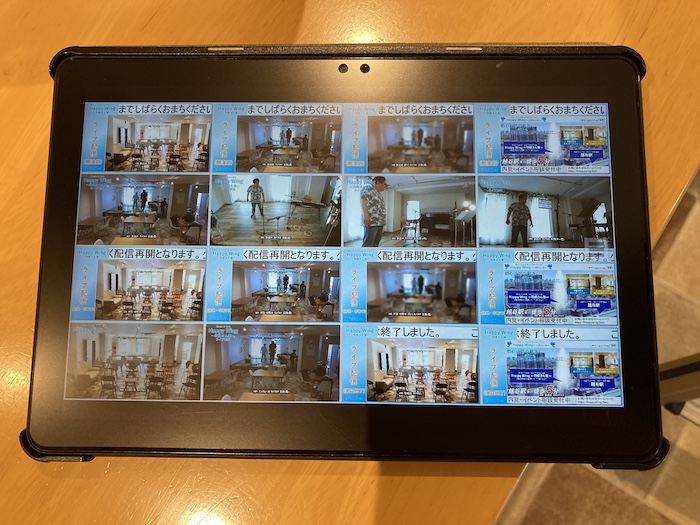
・CMに切り替えた段階で、CMが頭からではなく途中から流れるのを許容する。
・CM素材が1ソースしかないため、ソースやシーンについて、配信(OBS)初心者が理解しやすいよう、シンプルに各シーンに個々にCM素材を載せる方法をとった。
CMは目を開けているが、エンドロールは始めから再生したいので、目を閉じて待機状態にする方法をとっている。
CMについても、エンドロールのように、切り替えたいタイミングで👁を開けて、CMの最初から再生させることも可能だが、現在の構成では、OBSやマルチビューにある複数のシーンを操作する必要が出てくるので、扱いが煩雑になるため、運用上、バックグラウンドでスライドショーが常に流れている状態を良しとしている。
CMを始めから再生する対策の観点から言うと、マルチビューを外部(タブレット)に出すのをやめて、OBSのシーンやソースで、CMの選択・表示を操作する場合は、その時点で初めてWebページが読み込まれるので、スライドの頭からスライドショーを開始させることができる。
CMを始めから再生する対策の観点から言うと、CM素材をそれぞれのシーンに貼る代わりに、グループにして各シーンに貼りつけ(参照)した場合、エンドロール同様に、一度だけソースのCM素材の👁目を開けることで、全てのシーンで最初からCMを再生することができる。
なお、仮に、CM素材をグループにする場合は、音源の取り扱いを考慮する。
現状、配信でCM素材が流れている際の音源は、外に出している音と一緒なので、CMを別のシーンに切り替えても、同音源が流れたままの状態を維持したいのであれば、CM素材だけをグループ化して、音源はグループの外に置いておく。
CM専用の曲を今後使用するようであれば、グループの中に入れるようにする。

Googleスライドの方に、音を流す機能が一応あるそうなのですが、再生が上手くいかなかったり、途中で切れたりする時があるようで、現状、音源はローカルで、画はWebから流すようになっています。
グループ化に関連して、併せて時計の表示についても補足。
時計は、時計のグループの中にWebページの情報が入っていて、今の例だと、時計の目を閉じると、各シーンに乗っている全ての時計グループの表示に影響する。
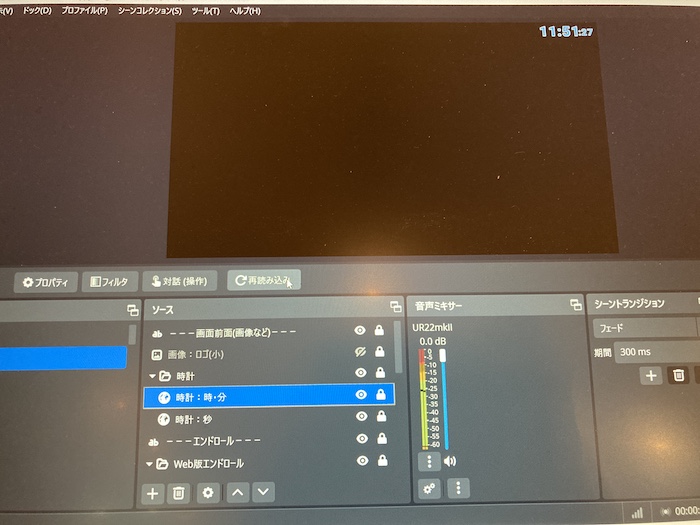
オープンマイク自体の開始が押したのと、最初に演奏されたのが配信NGの方だったこともあり、配信の最初1時間が、ずっとCMだったため、アーカイブ動画では最初の1時間をカット。チャプター付け(概要欄の更新)もされています。
総合: 宮田 智美
音響: 玉木 和志(@SeablueFactory)
配信:
企画: Aki(@ChaAndShiro)
技術・制作:まち(@machikun)
撮影: まち、Aki、コダカ
撮影地: Happy Wing -羽根さん家-
 奥会津只見 イラスト美術館
奥会津只見 イラスト美術館 
![「「水辺の樹木誌」崎尾均[著] 」カバー装画(表)イラスト](https://akikanke.com/wp-content/uploads/2020/06/水辺の樹木誌カバー_表--520x300.jpg)





